怎么批量添加图片水印
1、非常专业的软件,我们不会用,比如PS什么的,那美图秀秀大家肯定会用,我们来到他们的官网,下载美图秀秀电脑版软件

2、安装这里就不说了,直接来到美图秀秀的主页面上来。
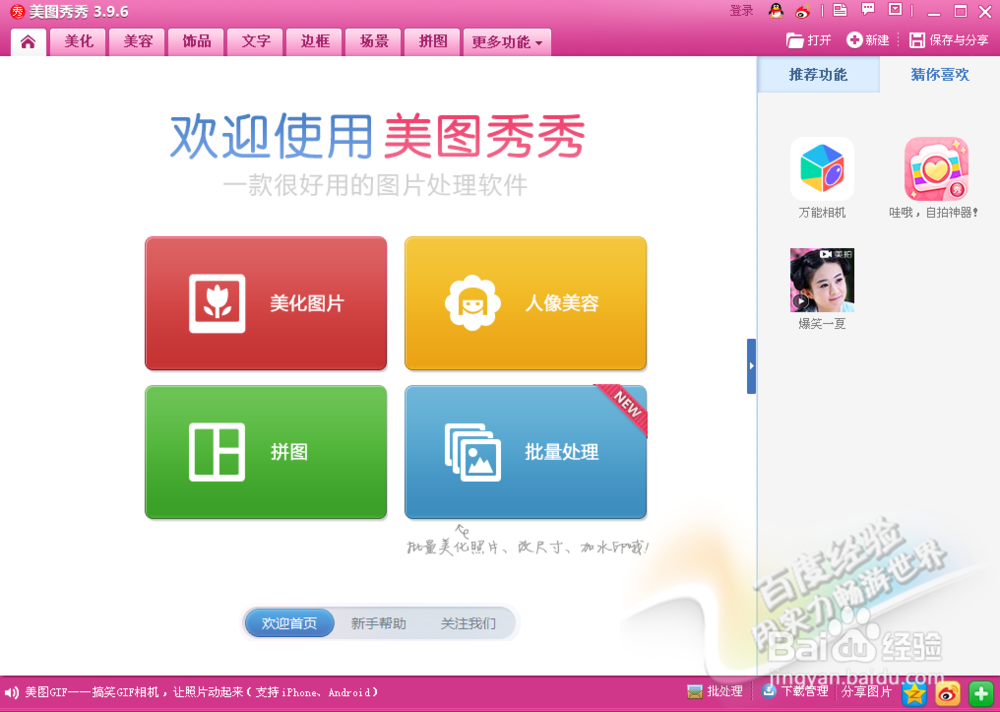
3、我们在美图秀秀的主页面下边,看见有一个批量处理的按钮选项,我们点击它即可

4、提示我们要启动美图秀秀批处理软件,我们点击确定即可。我们正在安装软件。
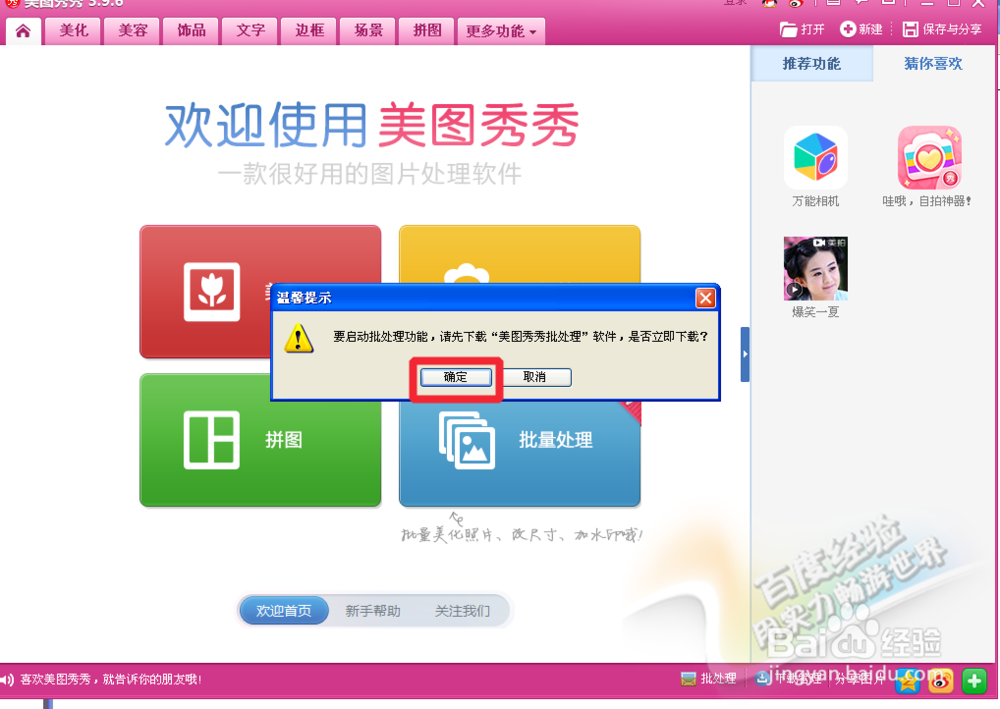
5、弹出一个对话框,这个是告诉我们怎么用的,一些简单的简单的小功能。
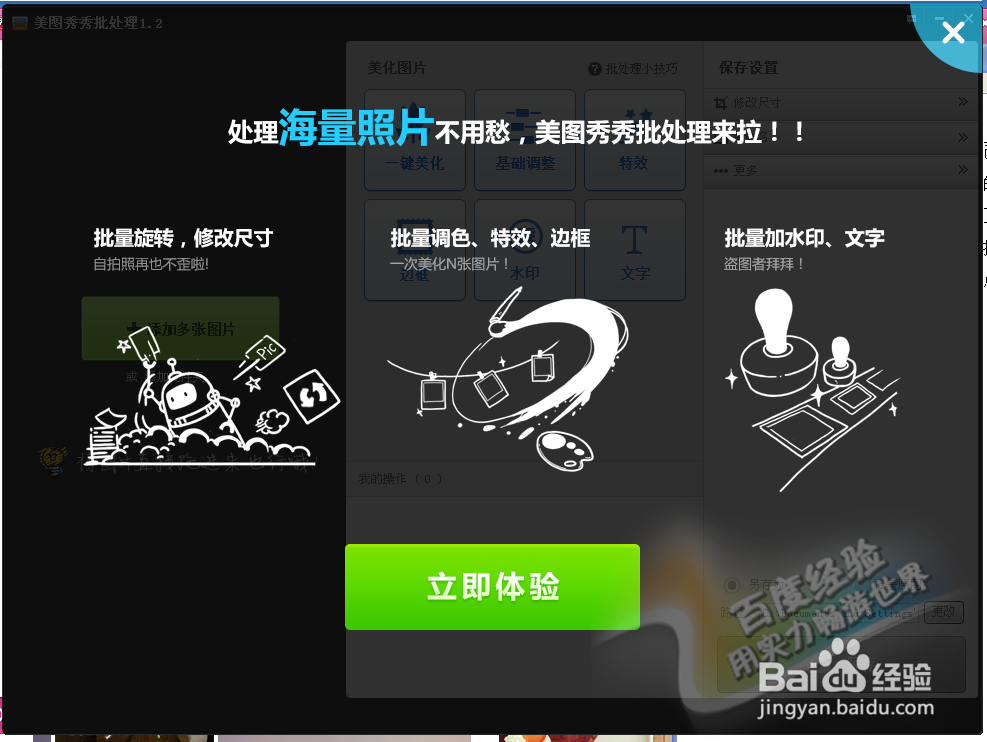
6、我们先添加一些图片,点击上边的添加多张图片的按钮。
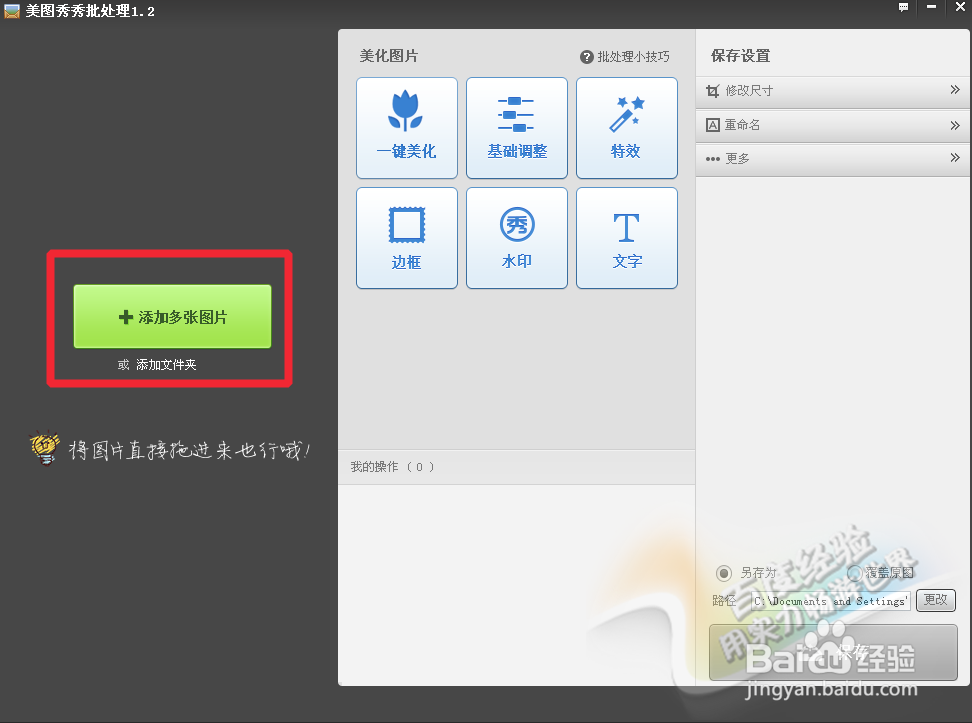
7、我们选择我们准备添加的图片,点击下边的打开即可

8、我们点击右侧的水印的按钮,就行了

9、点击导入水印,选择我们之前设计好了的水印。

10、我们这里水印就导入成功了,我们在位置这里选择九宫格,就是我们把水印放在上下左右哪个地方。
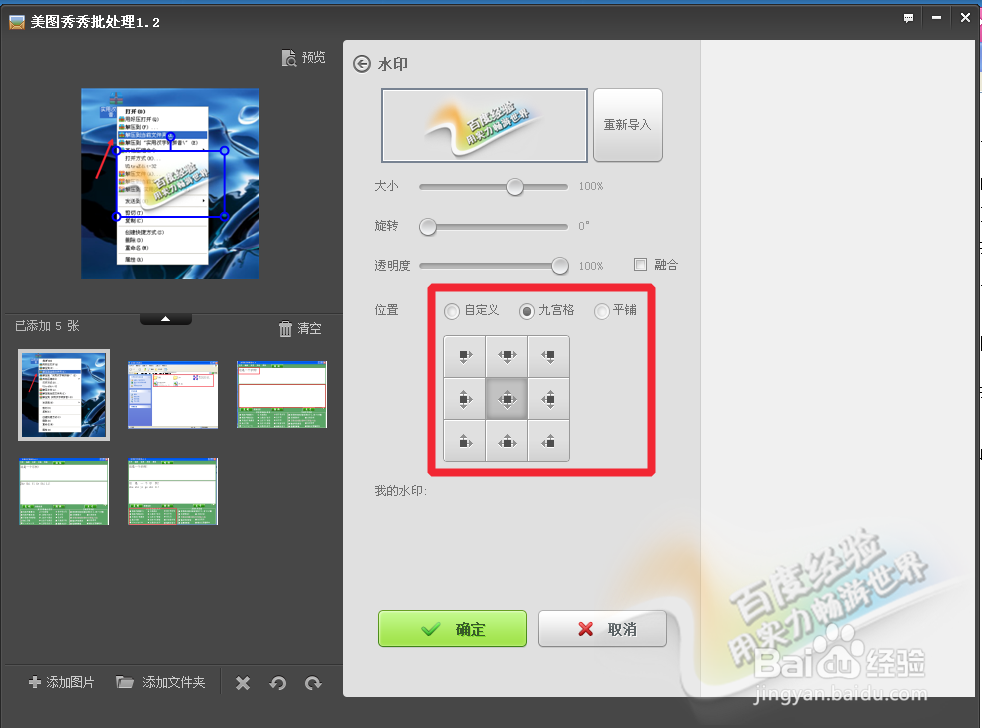
11、我们调整一下水印的大小,调整一下水印的透明度,不调的话,就会挡住我们的东西,点击下边的确定完成我们设置

12、我们把这里的保存路径设置一下,点击保存即可
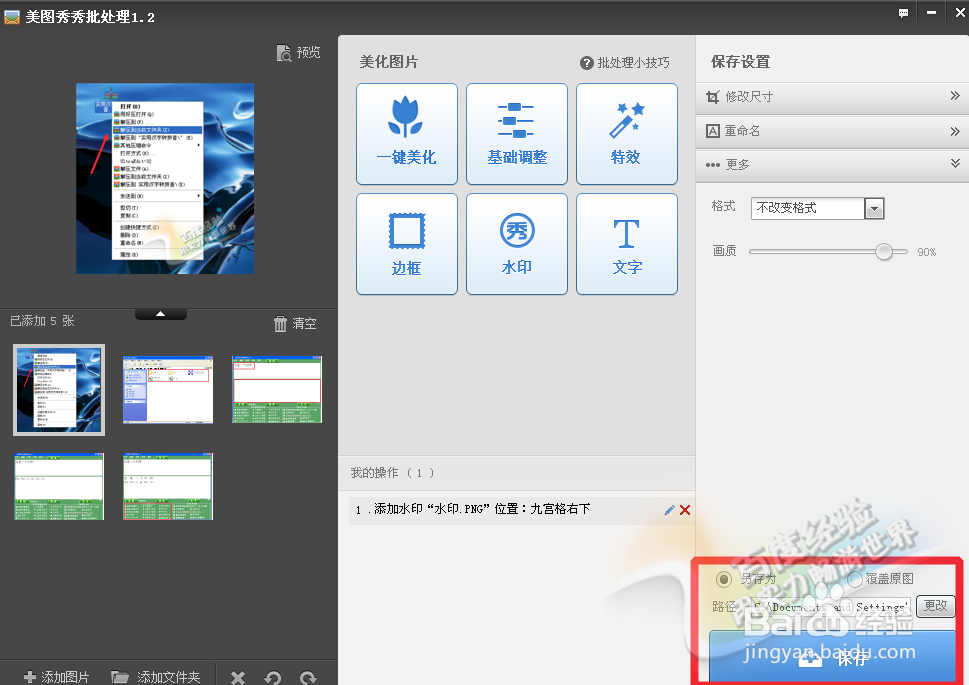
13、批处理完成,我们打开文件夹即可

14、最后打开我们的图片,是不是很简单。
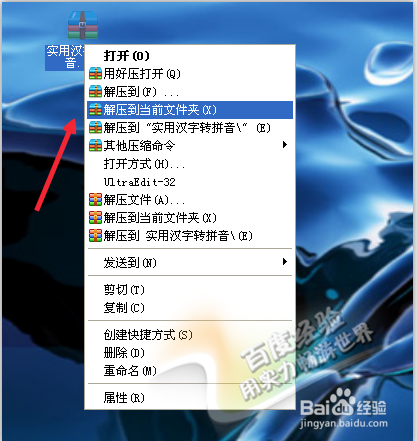
声明:本网站引用、摘录或转载内容仅供网站访问者交流或参考,不代表本站立场,如存在版权或非法内容,请联系站长删除,联系邮箱:site.kefu@qq.com。